
MHT (ili MHTML) je format web stranica arhive. Ovaj objekt se formira spremanje stranice stranice u preglednik u jednoj datoteci. Razumjet ćemo što točno aplikacije mogu pokrenuti MHT.
MHT programi rada
Za manipulacije s MHT formatom, prije svega, namijenjeni su preglednici. No, nažalost, ne svi web preglednici mogu prikazati objekt s ovom ekspanzijom koristeći njihov standard funkcionalan. Na primjer, rad s ovim proširenjem ne podržava SAFARI preglednik. Da saznamo koje web preglednici mogu unaprijed otvoriti arhive web stranica, a za koje od njih zahtijeva instalaciju posebnih proširenja.Metoda 1: Internet Explorer
Počnimo naš pregled iz standardnog Windows Browser Internet Explorer, budući da je ovaj program koji je prvi početak spremanja web arhiva u MHTML formatu.
- TR tj. Ako se izbornik ne prikaže, kliknite na vrh desne tipke miša (PCM) i odaberite "Izbornik String".
- Nakon što se prikaže izbornik, kliknite "Datoteka", a na popisu za prekid pomaknite po imenu "Otvori ...".
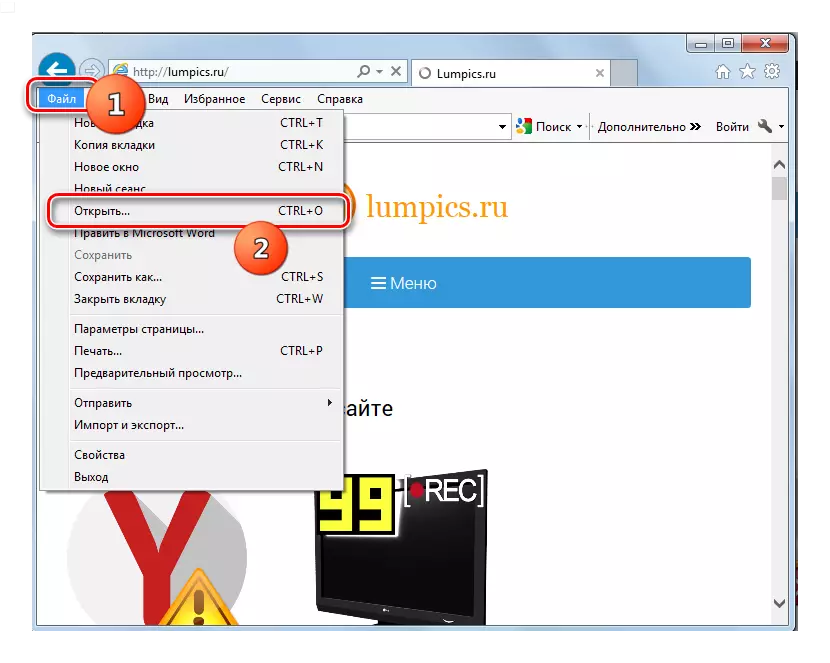
Umjesto ovih radnji, možete koristiti kombinaciju Ctrl + o.
- Nakon toga se pokreće minijaturni prozor koji otvara web stranice. Prije svega je namijenjen uvođenju adrese web-resursa. Ali može se koristiti i za otvaranje prethodno spremljenih datoteka. Da biste to učinili, kliknite "Pregled ...".
- Počinje otvoreni prozor datoteka. Idite na imenik plasmana na računalo cilj MHT, odaberite objekt i kliknite Otvori.
- Put do objekta pojavit će se u prozoru koji je bio otvoren ranije. Kliknimo u nju "OK".
- Nakon toga, sadržaj web arhive prikazat će se u prozoru web-preglednika.
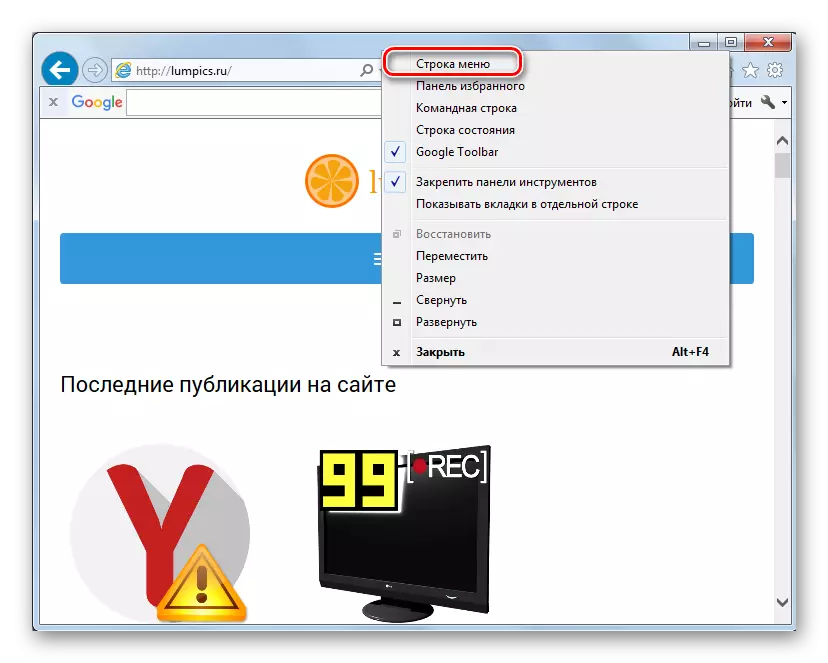

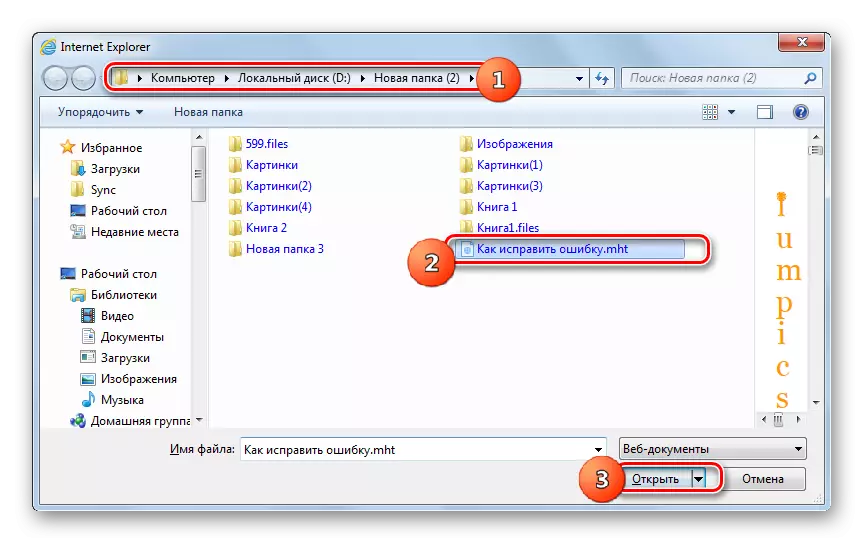


Metoda 2: Opera
Sada ćemo vidjeti kako otvoriti MHTML web arhivu u popularnom pregledniku Opera.
- Napravite web-preglednik web-preglednika na računalu. U modernim verzijama ovog preglednika, neobično dovoljno, ne postoje izbornik za otvaranje datoteka. Ipak, možete učiniti drugačije, naime da dobijete kombinaciju Ctrl + O.
- Počinje prozor za otvaranje datoteka. Pomaknite se u njega u direktorij za stavljanje cilja MHT. Nakon što se odnosi na pod nazivom objekt, kliknite "Otvori".
- MHTML web arhiv otvorit će se kroz opernu sučelje.
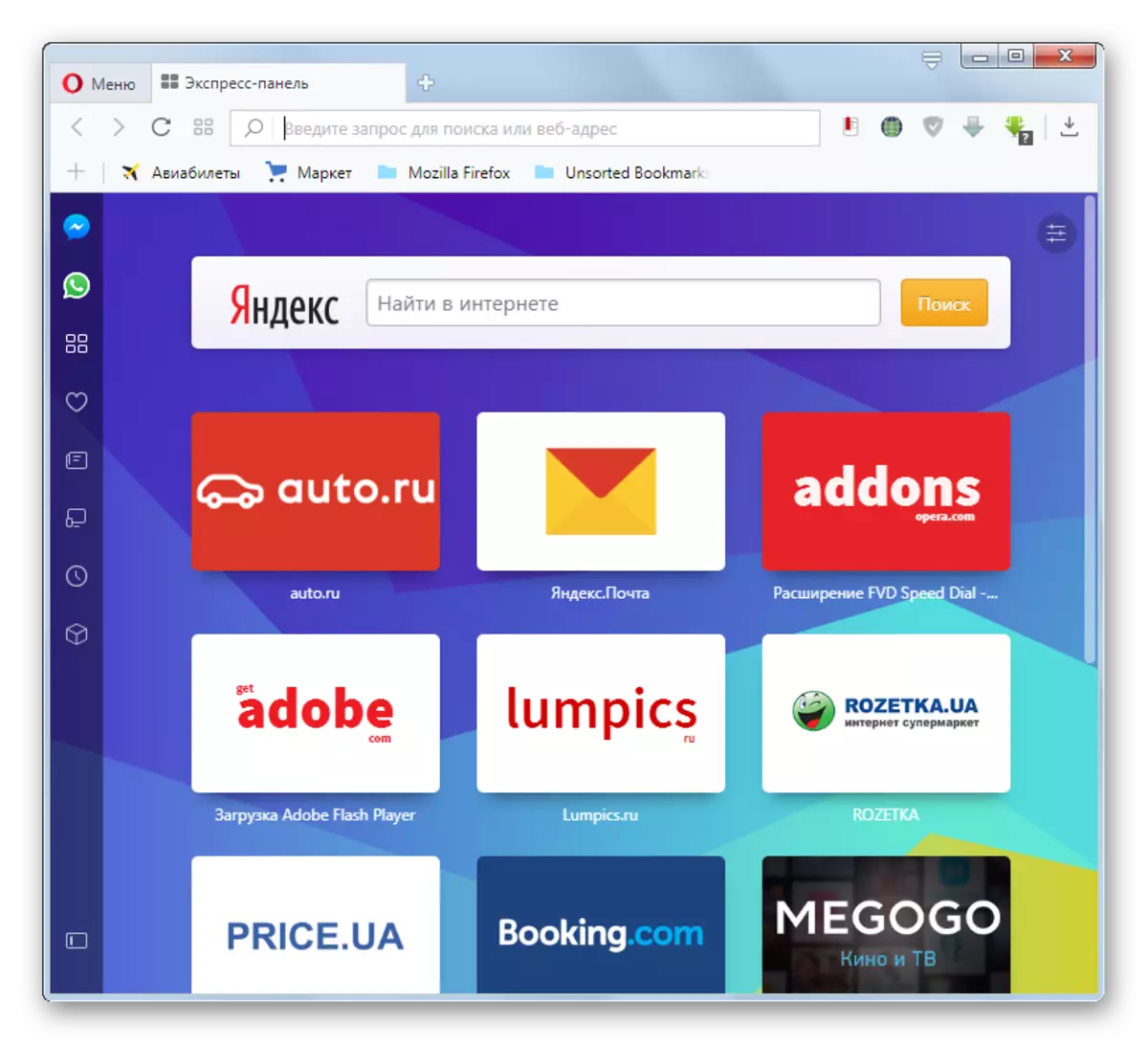
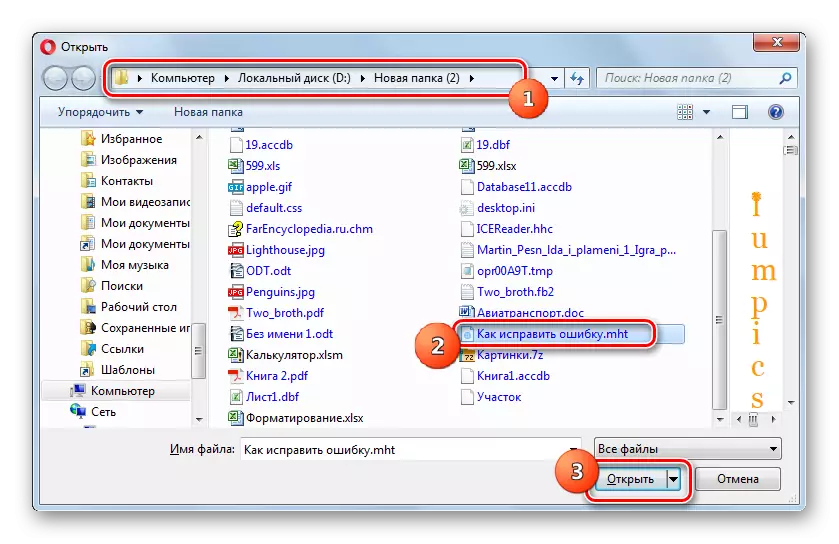

Ali postoji još jedna mogućnost otvaranja MHT u ovom pregledniku. Možete povući navedenu datoteku s lijevom tipkom miša u opernu prozor i sadržaj objekta će se prikazati kroz sučelje ovog web preglednika.
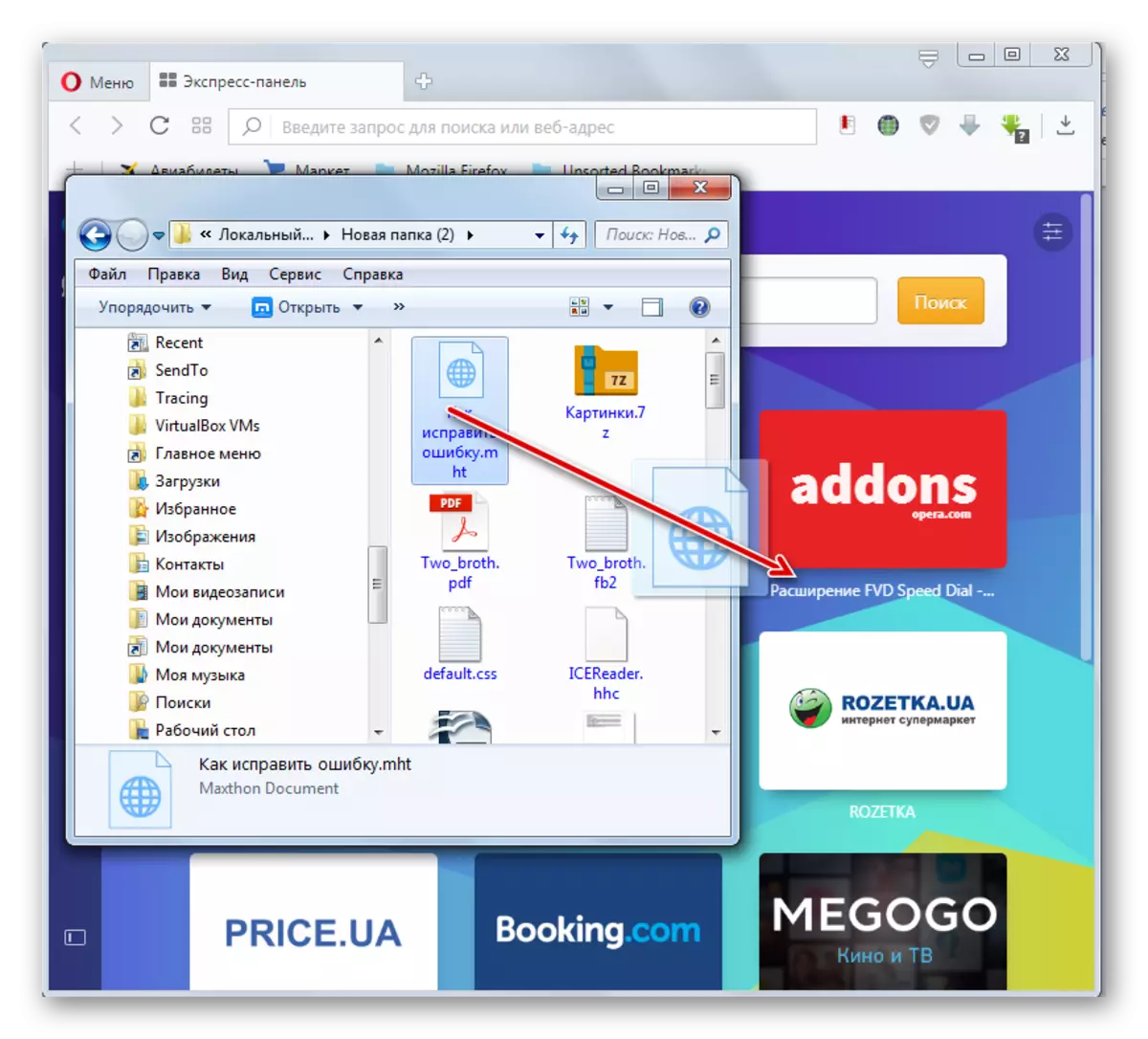
Metoda 3: Opera (Presto motor)
Da vidimo sada kako pregledati web arhivu pomoću opere na Presto motor. Verzije ovog web preglednika nisu ažurirane, ali ipak imaju mnogo obožavatelja.
- Nakon pokretanja opere kliknite na njegov logo u gornjem kutu prozora. U izborniku odaberite stranicu "Stranica" i na sljedećem popisu, idite na "Otvori ...".

Također možete koristiti kombinaciju Ctrl + O.
- Pokreće se otvor prozor standardnog oblika objekta. Uzimanje prednost navigacijskih alata, pomaknite se gdje je web arhiv objavljen. Nakon odabira pritisnite "Otvori".
- Sadržaj će se prikazati putem sučelja preglednika.

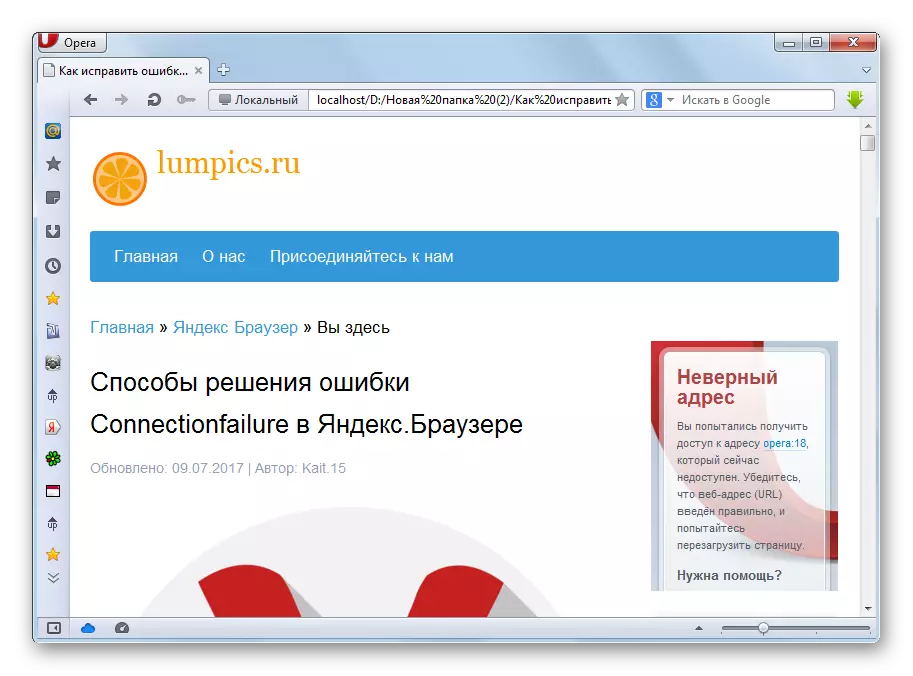
Metoda 4: Vivaldi
Također možete pokrenuti MHTML uz pomoć mladog, ali popularnog Vivaldi web preglednika.
- Učinite lansiranje Vivaldi web-preglednika. Kliknite na njegov logo u gornjem lijevom kutu. Na popisu popisa odaberite Datoteka. Zatim kliknite na "Otvori datoteku ...".

Korištenje kombinacije Ctrl + o u ovom pregledniku također funkcionira.
- Prozor za otvaranje je pokrenut. U njemu morate otići tamo gdje se nalazi MHT. Nakon odabira ovog objekta kliknite "Otvori".
- Arhivirana web stranica otvorena je u Vivaldiju.


Metoda 5: Google Chrome
Sada saznajte kako otvoriti MHTML koristeći najpopularniji web preglednik u svijetu danas - Google Chrome.
- Pokrenite Google Chrome. U ovom web pregledniku, kao u operi, ne postoji otvaranje prozora na izborniku. Stoga, također koristite kombinaciju Ctrl + o.
- Nakon pokretanja navedenog prozora, idite na MHT objekt koji će se prikazati. Napomena, kliknite "Otvori".
- Sadržaj datoteke je otvoren.

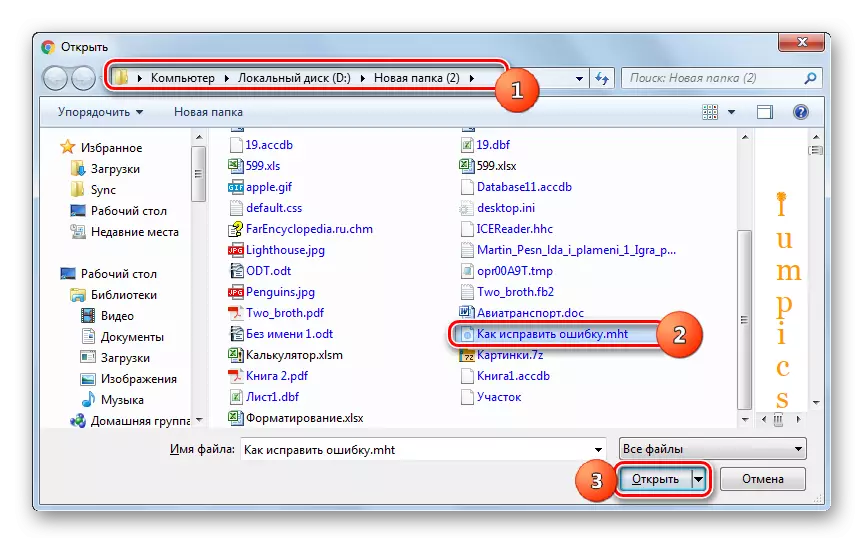

Metoda 6: Yandex.browser
Još jedan popularni web preglednik, ali već domaće, je yandex.browser.
- Kao i kod drugih web-preglednika na trepću motor (Google Chrome i Opera), Yandex Browser nema zasebnu stavku izbornika za početak alata za otvaranje. Stoga, kao u prethodnim slučajevima, birajte Ctrl + O.
- Nakon pokretanja alata, kao i obično, nalazimo i označavamo ciljnu web arhivu. Zatim kliknite "Otvori".
- Sadržaj web arhive bit će otvoren u novoj kartici Yandex.bauzer.
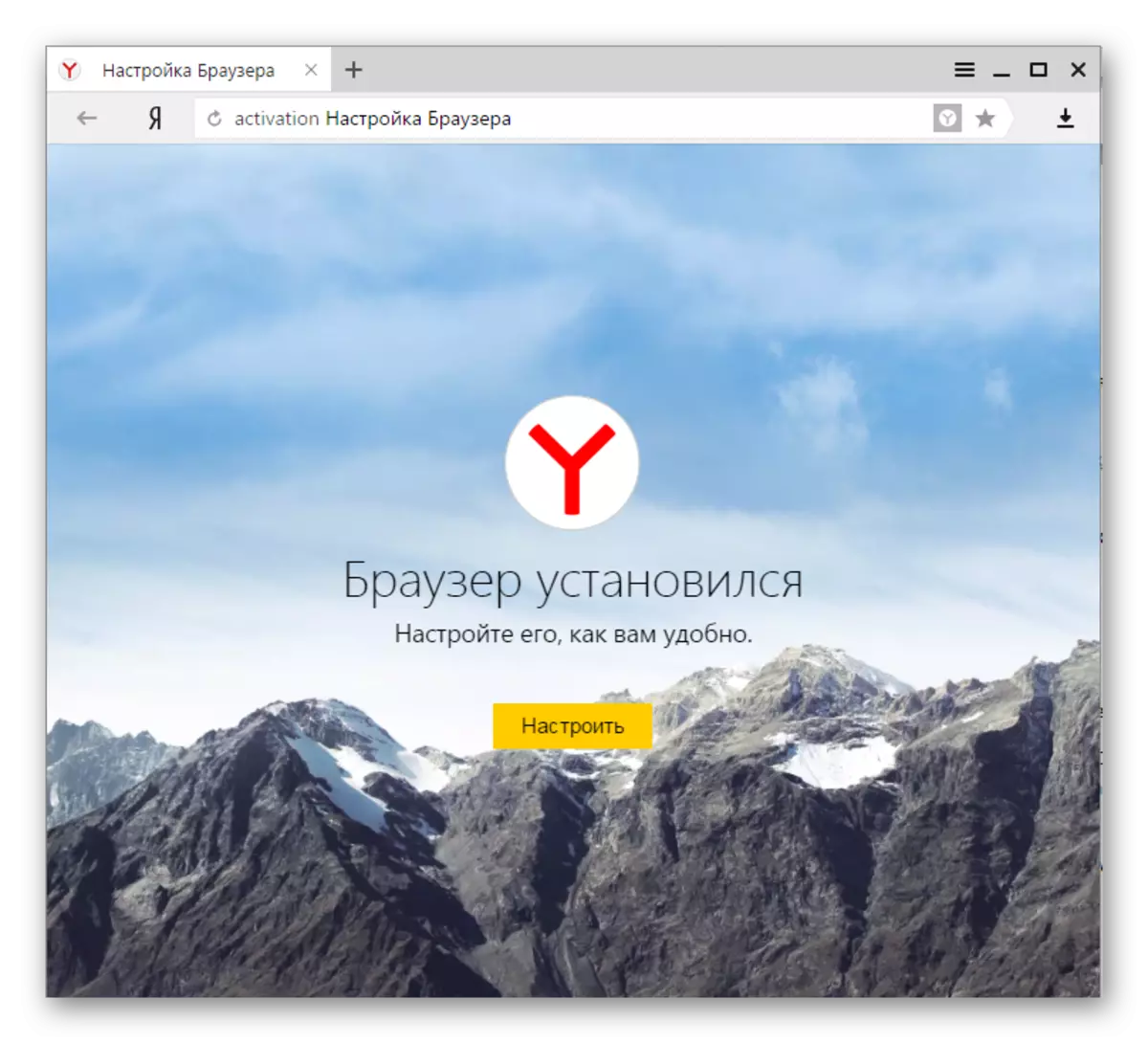


Također u ovom programu otvaranje MHTML-a je podržan povlačenjem.
- Uzmite MHT objekt s vodiča do prozora Yandex.Browser.
- Sadržaj će biti prikazan, ali ovaj put na istoj kartici koje je prije otkriveno.

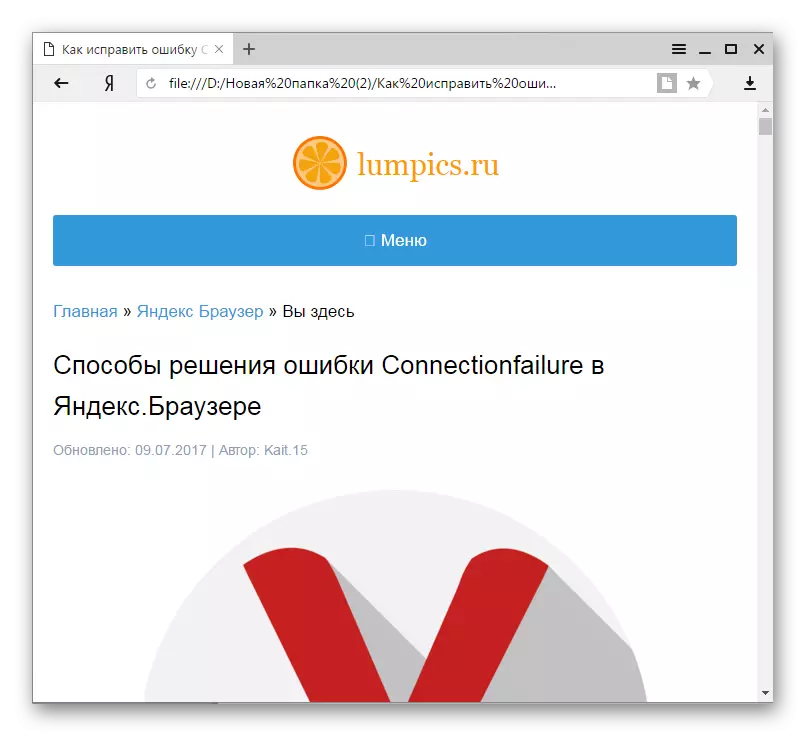
Metoda 7: Maxthon
Sljedeća metoda otvaranja MHTML osigurava primjenu maxthon preglednika.
- Pokrenuti maston. U ovom web pregledniku, postupak otvaranja je kompliciran ne samo činjenicom da nema stavku izbornika koja aktivira prozor za otvaranje, ali Ctrl + o kombinacija ne radi. Stoga je jedini način za pokretanje MHT-a u Maxthonu da povuče datoteku iz vodiča u prozor web preglednika.
- Nakon toga, objekt će se otvoriti na novoj kartici, ali nije aktivan, kao što je bio u Yandex.browser. Stoga, da biste vidjeli sadržaj datoteke, kliknite na ime nove kartice.
- Tada korisnik može pregledati sadržaj web arhive putem Macstone sučelja.
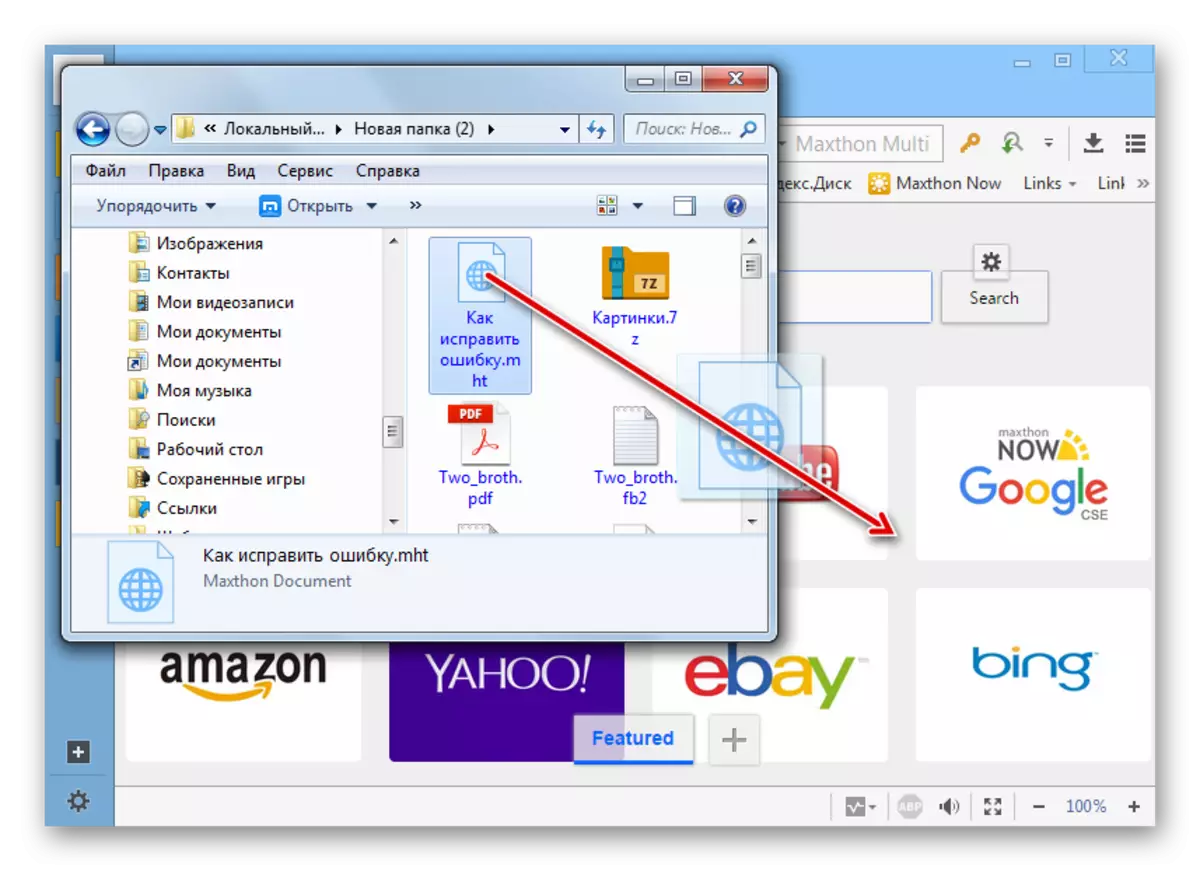


Metoda 8: Mozilla Firefox
Ako su svi prethodni web preglednici podržali otvaranje MHTML interne alate, kako biste vidjeli sadržaj web arhive u pregledniku Mozilla Firefox, morat ćete instalirati posebne dodatke.
- Prije prebacivanja na instaliranje dodataka uključite se prikaz izbornika u Firefox, koji nedostaje prema zadanim postavkama. Da biste to učinili, kliknite PCM na gornjoj ploči. Na popisu odaberite "ploča izbornika".
- Sada je vrijeme da instalirate potrebnu ekspanziju. Najpopularniji dodatak pregledavanju MHT u Firefoxu je Unfעt. Da biste ga instalirali, morate otići na odjeljak Add-ons. Da biste to učinili, kliknite na stavku izbornika Alati i premjestite po imenu "Dodaci". Također možete primijeniti CTRL + SHIFT + kombinaciju.
- Otvara se prozor za kontrolu dodataka. U bočnom izborniku kliknite ikonu "Get Dodaci". On je najviši. Nakon toga, idite dolje na dno prozora i kliknite "Izgledajte više dodataka!".
- Postoji automatski prijelaz na službenu stranicu za proširenje za Mozilla Firefox. Na ovom web-resursu u polju "Dodatak Search", unesite "Unft" i kliknite na bijelu ikonu u obliku strelice na zelenoj pozadini s desne strane polja.
- Nakon toga se vrši pretraživanje, a zatim otvorene rezultate. Prvi među njima trebao bi biti ime "Unft". Proći kroz to.
- Otvara se stranica za proširenje. Ovdje kliknete na gumb s natpisom "Dodaj u Firefox".
- Dodatak se učitava. Nakon završetka, otvara se prozor informacija, u kojem se predlaže instalirati stavku. Kliknite "Instaliraj".
- Nakon toga pojavit će se još jedna informativna poruka, gdje je opisano da se uspješno uspostavi UNFT dodatak. Kliknite "U redu".
- Sada možemo otvoriti MHTML web arhive kroz Firefox sučelje. Da biste otvorili, kliknite na izbornik "File". Nakon toga odaberite "Otvori datoteku". Ili možete primijeniti Ctrl + O.
- Otvoreni alat za datoteke radi. Pomaknite se kada se ona određuje gdje se nalazi objekt koji vam je potreban. Nakon odabira stavke kliknite Otvori.
- Nakon toga, sadržaj MHT-a pomoću UNFAT dodatka bit će prikazana u web-pregledniku Mozilla Firefox.

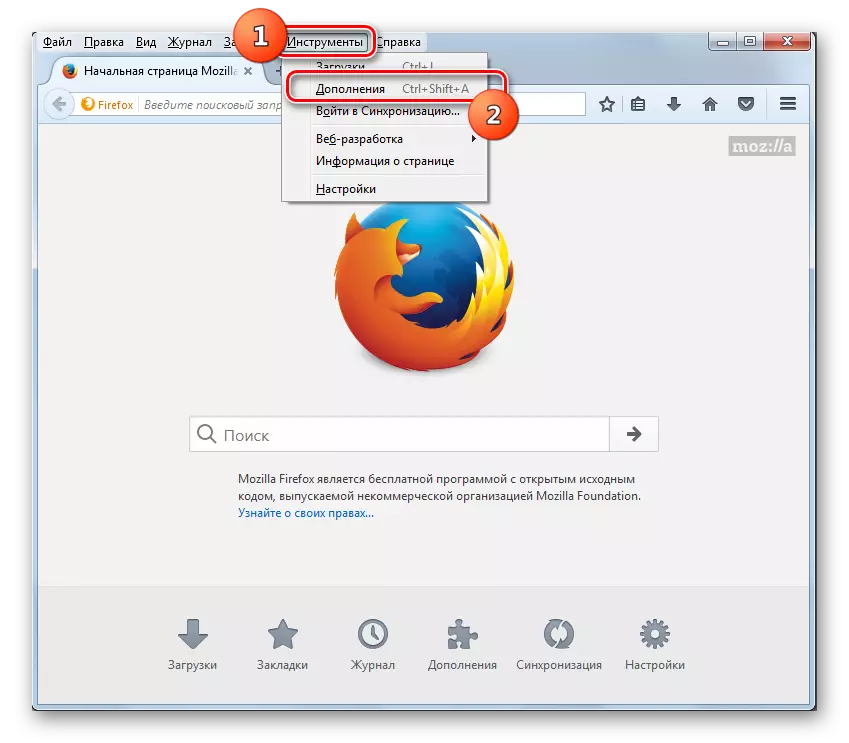


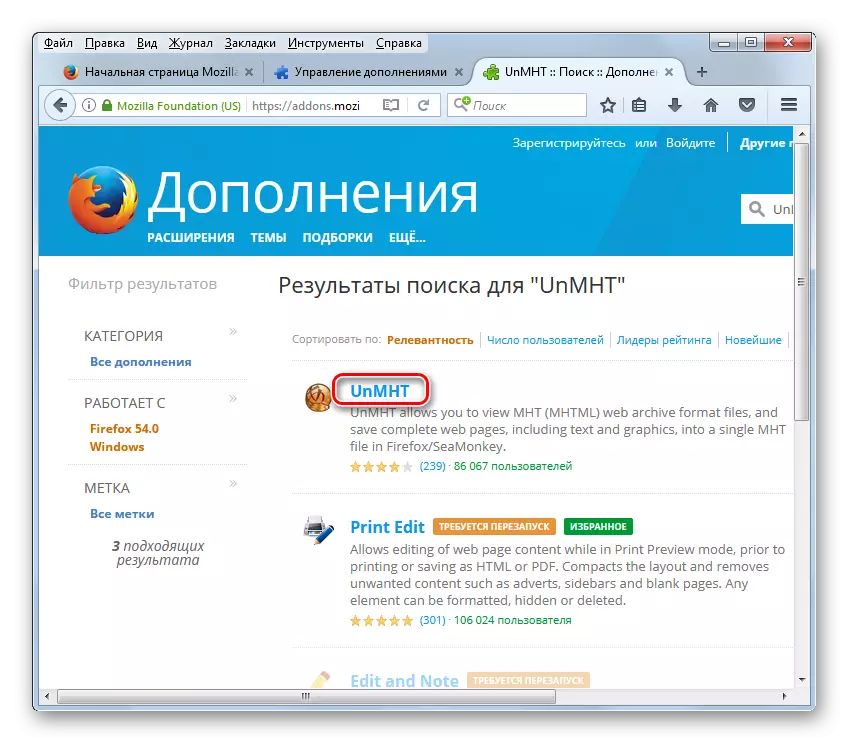


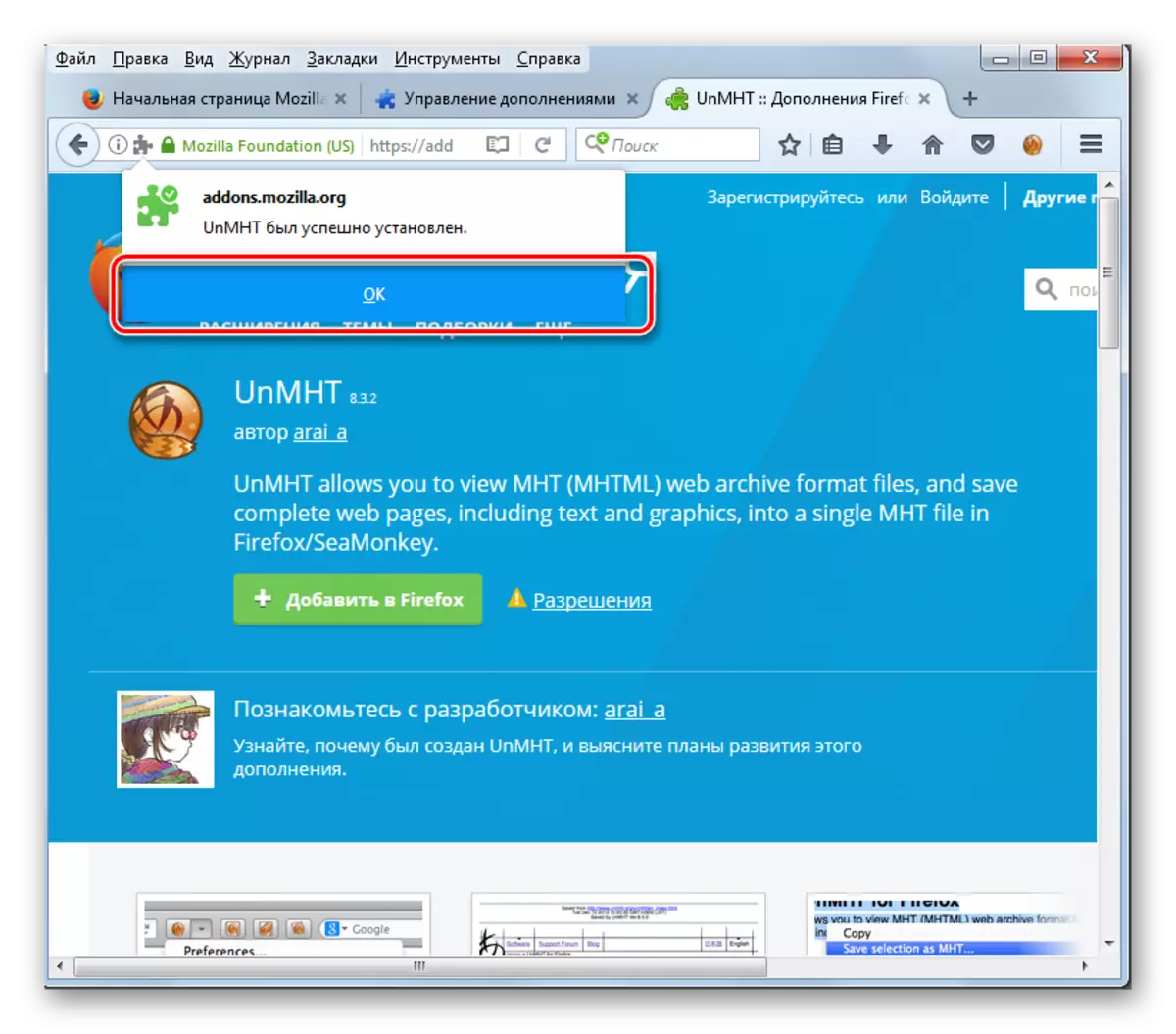



Postoji još jedan dodatak za Firefox, koji vam omogućuje pregled sadržaja web arhiva u ovom pregledniku - format Mozilla Arhiva. Za razliku od prethodnog, ona ne radi ne samo s MHTML formatom, već i s alternativnim formom MAFF web arhiva.
- Učinite iste manipulacije kao kada instalirate Unft, na treću točku priručnika. Odlazak na službenu web stranicu dodataka, posuditi izraz "Mozilla arhiv format" u polje za pretraživanje. Kliknite ikonu strelice usmjerene na desno.
- Otvara se stranica rezultata pretraživanja. Kliknite na ime "Mozilla arhiv format, s MHT i vjernim spremanjem", koji mora biti prvi na popisu za odlazak na dio ovog dodatka.
- Nakon prebacivanja na stranicu Dodatak kliknite na "Dodaj u Firefox".
- Nakon završetka preuzimanja kliknite na natpis "Set", koji je otvoren u skočnom prozoru.
- Za razliku od UNGHT-a, komplement Mozilla Arhiva format za aktiviranje zahtijeva ponovno pokretanje web-preglednika. To se prijavljuje u skočnom prozoru koji se otvara nakon instalacije. Kliknite "Restart sada." Ako hitno ne trebate funkcije instalirane dodatke Mozilla Arhiva format, možete odgoditi ponovno pokretanje klikom na "ne sada".
- Ako ste odabrali ponovno pokretanje, Firefox se zatvara, a onda se ponovno počinje samostalno. To će otvoriti prozor Mozilla Arhiva format postavke. Sada možete koristiti mogućnosti da navedeni dodatak pruža pregled MHT. Uvjerite se da želite otvoriti web-arhivske datoteke tih formata pomoću Firefoxa u bloku Postavke? " Provjera je instalirana u blizini parametra "MHTML". Zatim, za promjenu parametara stupanja na snagu, zatvorite karticu Mozilla Arhiva format.
- Sada možete otići na otvaranje MHT-a. Pritisnite "Datoteka" u horizontalnom izborniku web-preglednika. Na prikazanom popisu odaberite "Otvori datoteku ...". Umjesto toga, CTRL + O se može koristiti.
- U prozoru otvaranja koji se izvode u željenom direktoriju, potražite cilj MHT. Napomena, kliknite "Otvori".
- Web arhiv će biti otvoren u Firefoxu. Važno je napomenuti da prilikom korištenja Mozilla arhivskog formata dodatak, za razliku od uporabe UNGHT-a i radnji u drugim preglednicima, moguće je izravno prijelaz na izvornu web-stranicu na Internetu na adresi prikazanoj na vrhu prozora. Osim toga, u istoj liniji u kojoj je prikazana adresa, naznačeno je datum i vrijeme formiranja web arhive.

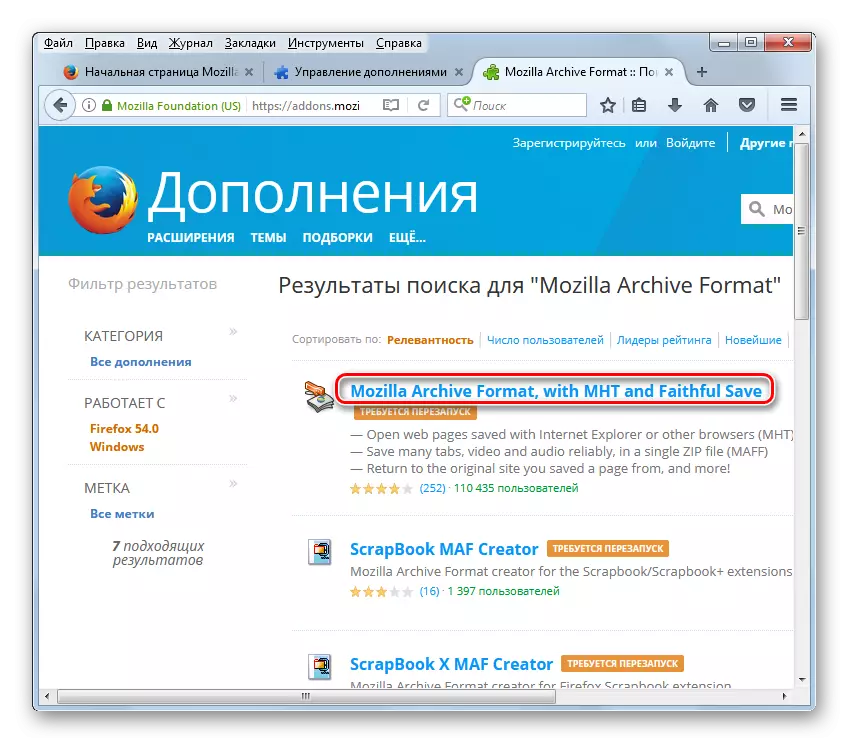
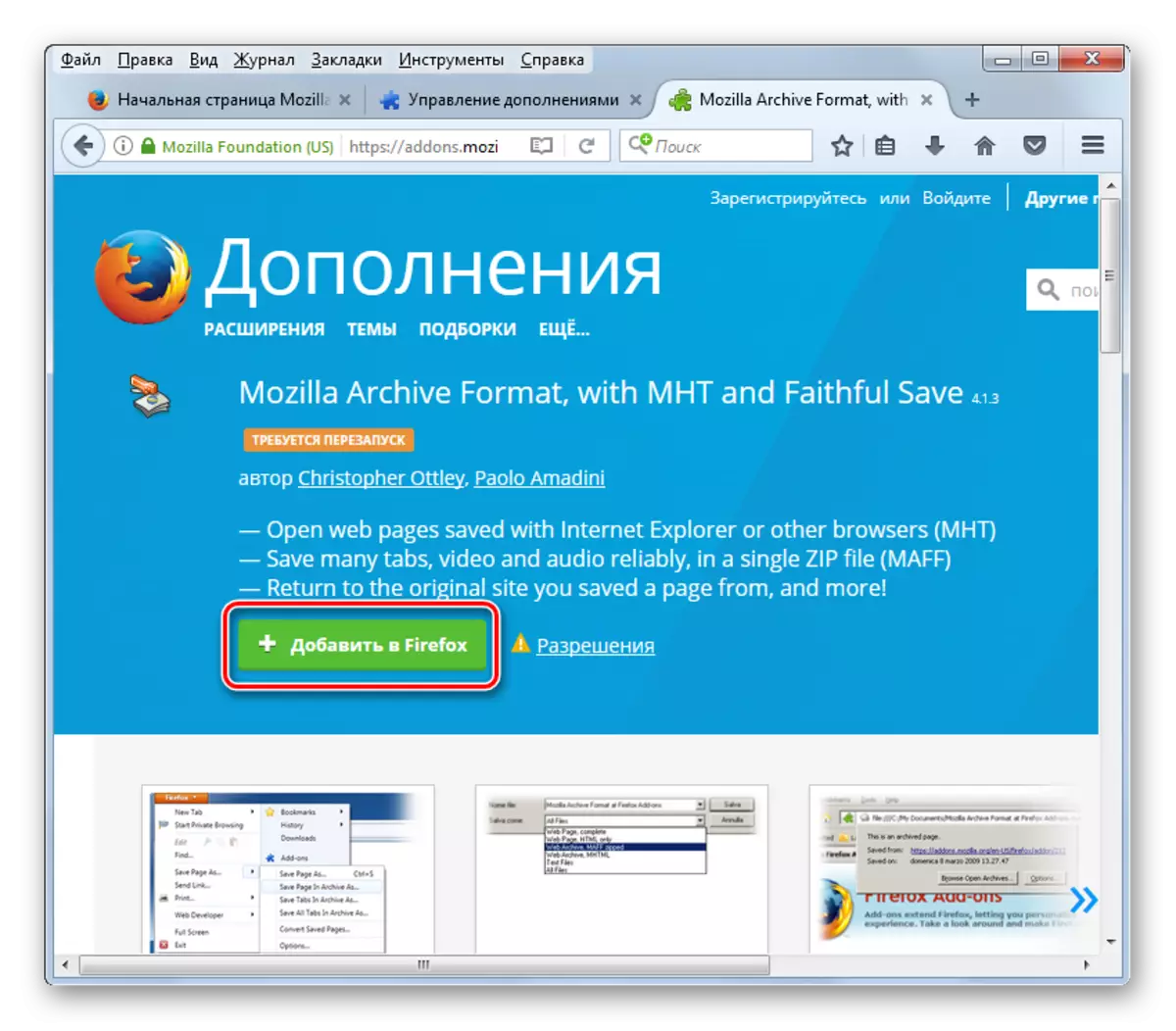
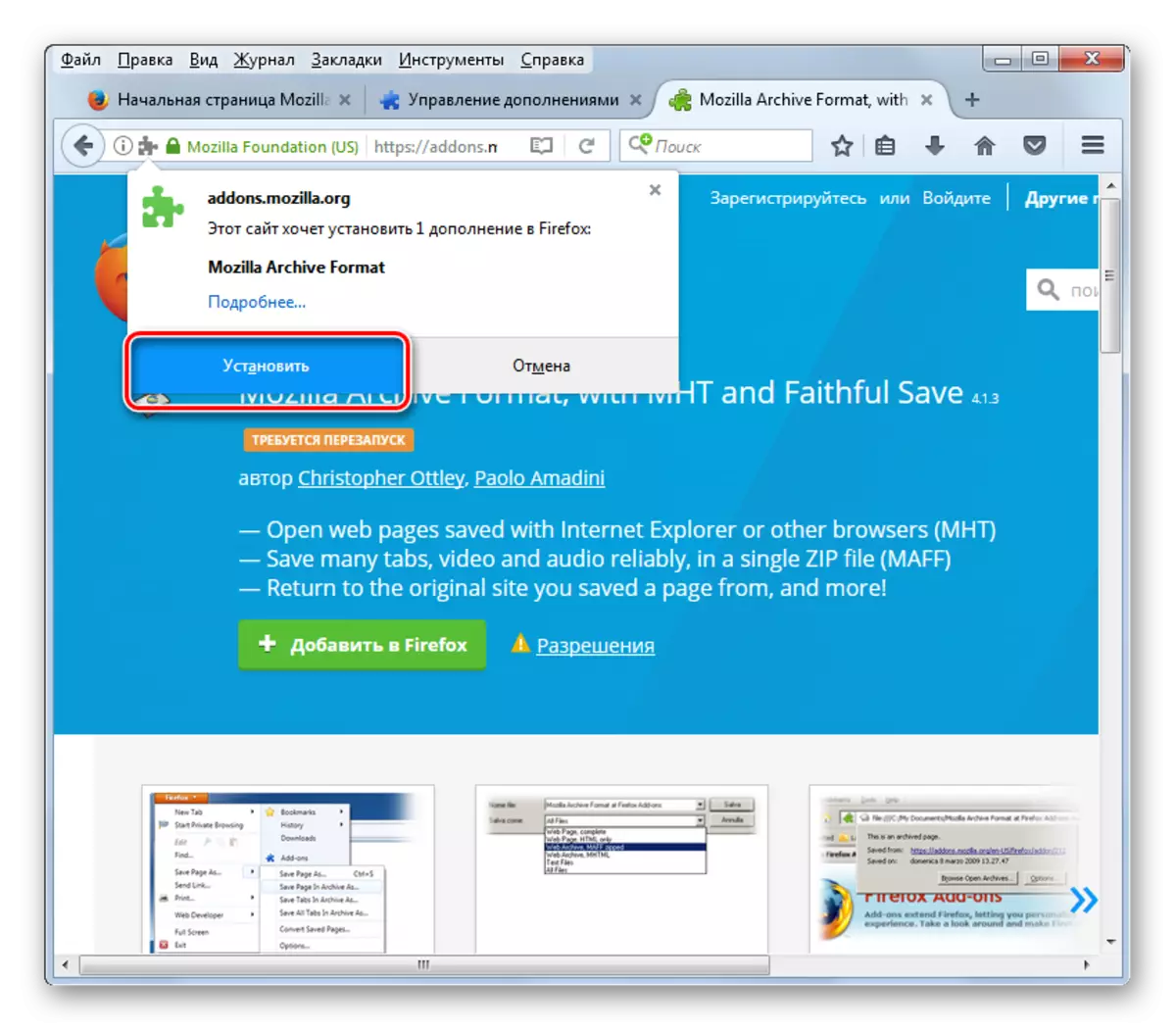





Metoda 9: Microsoft Word
Ali ne samo da web-preglednici ne mogu otvoriti MHTML, jer s ovim zadatkom također se može uspješno kopirati popularni tekstualni procesor Microsoft Word, koji je dio paketa sustava Microsoft Office.
Preuzmite Microsoft Office.
- Pokrenite riječ. Premjestiti u karticu File.
- U bočnom izborniku otvorenog prozora pritisnite "Otvori".

Ove dvije akcije mogu se zamijeniti pritiskom na Ctrl + O.
- Pokrenut je alat "Otvoreni dokument". Pomaknite se u mapu MHT mjesto, provjerite željeni objekt i kliknite "Otvori".
- Dokument MHT-a bit će otvoren u načinu sigurnog prikaza sigurnog prikaza, budući da je format navedenog objekta povezan s podacima koji se dobivaju s Interneta. Stoga, zadani program koristi siguran način rada prilikom rada s njom bez uređivanja. Naravno, riječ podržava daleko od svih standarda prikazivanja web stranica, a time i sadržaj MHT-a neće se prikazati kao točna kao što je bilo u gore opisanim preglednicima.
- Ali u riječi postoji jedna od nesumnjivih prednost prije pokretanja MHT u web preglednicima. U ovom tekstualnom procesoru ne samo da možete vidjeti sadržaj web arhive, već i urediti. Kako biste omogućili ovu značajku, morate kliknuti na natpis "Dopusti uređivanje".
- Nakon toga, siguran pogled će biti onemogućen, a sadržaj datoteke možete urediti po vlastitom nahođenju. Istina, vjerojatnost je veća, kada će se mijenjati kroz riječ, ispravnost prikaza rezultata smanjit će se u preglednicima.





Vidi također: Onemogućite ograničen način funkcionalnosti u MS Word
Kao što vidimo, glavni programi koji rade s formatom MHT Web arhiva su preglednici. Istina, ne mogu svi dobiti ovaj format prema zadanim postavkama. Na primjer, za Mozilla Firefox trebate instalirati posebne dodatke, a za safari nema mogućnosti prikazivanja sadržaja datoteke koju smo proučavali. Osim web preglednika, MHT se još uvijek može pokrenuti u Microsoft Word Text procesor, iako s manjom razinom prikaza zaslona. S ovim programom ne možete samo vidjeti sadržaj web arhive, ali čak i uredite ga da je nemoguće učiniti u preglednicima.
